نقل وإدارة جميع البيانات بين أجهزة iOS والجهاز والكمبيوتر، وiTunes والأجهزة.
كيفية نقل الصور من iCloud إلى القرص الصلب [جميع إصدارات iOS]
على الرغم من أن iCloud يوفر خيارات تخزين متعددة، إلا أن هناك أوقاتًا لا تكفي فيها سعة هذه الخيارات لتخزين جميع الصور التي تُنتجها على جهازك. هذا يدفعك للتفكير في نقلها إلى مساحة تخزين أخرى لتوفير مساحة. حسنًا، ما تراه فكرة رائعة، وهذه المقالة تعرض ثلاث طرق فعّالة لـ... نقل الصور من iCloud إلى القرص الصلب الخارجيلذا، وبدون مزيد من اللغط، ابدأ في تحرير مساحة على iCloud الخاص بك من خلال استكشاف الطرق أدناه!
قائمة الدليل
تنزيل صور iCloud مباشرةً لنقلها إلى القرص الصلب الخارجي كيفية نقل جميع الصور من iCloud إلى القرص الصلب الخارجي استخدم تطبيق "الصور" لنقل صور iCloud إلى القرص الصلب الخارجي الأسئلة الشائعة حول كيفية نقل الصور من iCloud إلى محرك أقراص ثابت خارجيتنزيل صور iCloud مباشرةً لنقلها إلى القرص الصلب الخارجي
أول شيء يمكنك القيام به لنقل صور iCloud من iCloud إلى محرك أقراص ثابت خارجي هو تنزيل تلك الصور مباشرة على iCloud لحفظها على محرك الأقراص الثابت الخارجي الخاص بك بنظام Windows/Mac. يوفر لك موقع iCloud الرسمي إمكانية الوصول إلى الصور المخزنة وتنزيلها. بمجرد تنزيلها، يمكنك نقلها إلى محرك الأقراص الثابت الخارجي لجهاز الكمبيوتر الخاص بك. ولكن، فقط لضبط توقعاتك، سيتم تخزين جميع الصور التي تم تنزيلها في ملف ZIP. يجب عليك إجراء عملية فك الضغط قبل أن تتمكن من الوصول إليها بالكامل.
كما أنه من غير الممكن تنزيل صور متعددة من iCloud في نفس الوقت، لأن iCloud لا يسمح بذلك. إذا كان عدد الصور التي ترغب في نقلها أكبر مما يدعمه iCloud، فأنت بحاجة إلى تكرار العملية مرة أخرى لنقل تلك الصور الأخرى. إذن، كيف يمكنك نقل الصور من iCloud إلى القرص الصلب عبر التنزيل المباشر؟ إليك الخطوات التي يجب عليك اتباعها:
الخطوة 1قم بزيارة موقع iCloud الرسمي على متصفح الكمبيوتر الخاص بك، وقم بتسجيل الدخول إلى حساب iCloud الخاص بك، ثم حدد خيار "الصور". بعد ذلك، اختر جميع الصور التي ترغب في نقلها.
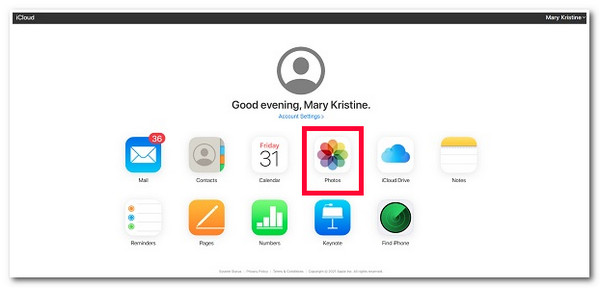
الخطوة 2بعد ذلك، انقر على زر "تنزيل" في الزاوية اليمنى العليا من واجهة iCloud. بعد ذلك، بمجرد انتهاء عملية التنزيل، توجه إلى "مجلد التنزيل" على جهاز الكمبيوتر الخاص بك.
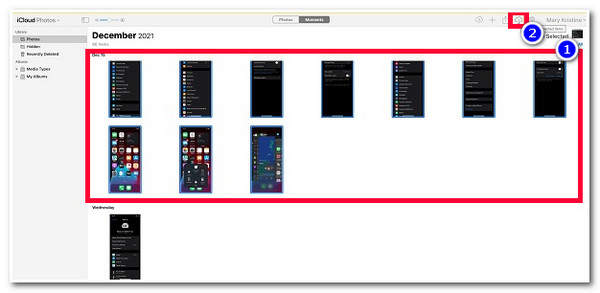
الخطوه 3بعد ذلك، قم بنسخ ملف zip الذي تم تنزيله (المحتوي على جميع الصور التي حددتها سابقًا) ولصقه على القرص الصلب الخارجي المتصل بالكمبيوتر.
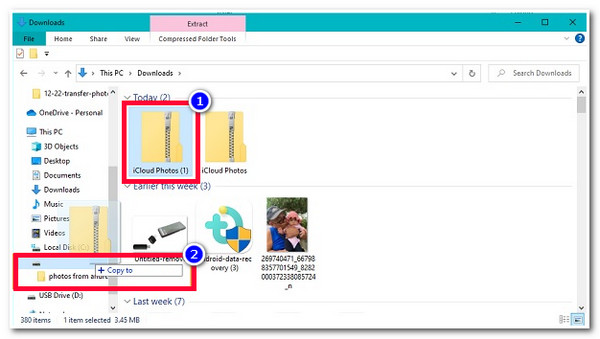
كيفية نقل جميع الصور من iCloud إلى القرص الصلب الخارجي
بصرف النظر عن تلك الطريقة المباشرة لنقل الصور من iCloud إلى محرك أقراص ثابت خارجي، يمكنك أيضًا استخدام أداة نقل ملفات قوية من جهة خارجية مثل 4 برنامج ايزي سوفت لنقل الايفونعلى عكس الخيار أعلاه، تتيح لك هذه الأداة نقل جميع صور iCloud إلى القرص الصلب الخارجي بسرعة وكفاءة في نفس الوقت. علاوة على ذلك، فهي مزودة أيضًا بمعاينة شاملة للملفات حيث يتم عرض جميع الملفات القابلة للنقل، بما في ذلك الصور من iCloud، بشكل تصنيفي. باستخدام هذه الميزة، يمكنك تحديد جميع صور iCloud بسرعة ونقلها إلى القرص الصلب الخارجي على الفور. الآن، هذه مجرد لمحة عن ميزات النقل القوية لهذه الأداة. إذا كنت تريد اكتشاف المزيد من ميزاتها، فاستكشف القائمة أدناه!

مدير الصور لإنشاء ألبوم، ومعاينة، وحذف الصور المكررة دفعة واحدة، والتحقق من معلومات الصور، وما إلى ذلك.
محول HEIC لتحويل الصور بتنسيق HEIC إلى JPG/PNG لتوفير المساحة وزيادة التوافق.
يقدم ثلاثة أوضاع للنقل: نقل البيانات بين أجهزة iOS وأجهزة الكمبيوتر وiTunes.
قم بإزالة خيار البيانات المنقولة لحذف صور iCloud التي تم نقلها بالفعل.
100% آمن
100% آمن
كيفية نقل الصور من iCloud إلى القرص الصلب الخارجي باستخدام أداة 4Easysoft iPhone Transfer:
الخطوة 1قم بتنزيل أداة 4Easysoft iPhone Transfer مجانًا على جهاز الكمبيوتر الخاص بك. ثم قم بتشغيل الأداة وانتقل إلى جهاز iPhone الخاص بك. على جهاز iPhone الخاص بك، قم بالوصول إلى تطبيق "الإعدادات"، وانقر فوق اسمك في الجزء العلوي من الشاشة، ثم قم بتمكين "صور iCloud" في "الصور" حتى تتمكن الأداة من الوصول إليها.

الخطوة 2بعد ذلك، قم بربط جهاز iPhone بالكمبيوتر باستخدام كبل USB وانتظر حتى تبدأ الأداة في الاتصال بنجاح. بمجرد نجاحها، سترى جميع البيانات الخاصة بجهازك. بعد ذلك، انقر فوق علامة التبويب "الصور"، وحدد "صور iCloud"، واختر جميع الصور التي ترغب في نقلها.

الخطوه 3بعد ذلك، انقر على زر "تصدير إلى الكمبيوتر" الموجود أعلى واجهة الأداة. ثم، في المجلد المنبثق، اختر "القرص الصلب الخارجي" المتصل الذي ترغب في نقل صور iCloud إليه، وانقر على زر "تحديد المجلد".

الخطوة 4بعد ذلك، قم بالوصول إلى القرص الصلب الخارجي وتحقق من جميع الصور المنقولة على iCloud. وهذا كل شيء! هذه هي الطريقة التي يمكنك بها نقل الصور من iCloud إلى القرص الصلب الخارجي باستخدام برنامج 4Easysoft iPhone Transfer.
استخدم تطبيق "الصور" لنقل صور iCloud إلى القرص الصلب الخارجي
هناك طريقة أخرى لنقل الصور من iCloud إلى محرك أقراص ثابت خارجي وهي استخدام تطبيق Mac Photos. يدعم تطبيق Photos على جهاز Mac خيار نقل جميع صور iCloud إلى محرك الأقراص الثابت الخارجي لجهاز الكمبيوتر الخاص بك. ومع ذلك، لن يعمل هذا إلا إذا قمت بتمكين مزامنة النسخ الاحتياطي على iCloud على جهاز كمبيوتر Mac الخاص بك من قبل. ولكن لن تكون هذه مشكلة إذا قمت بتمكينها من قبل. إذن، كيف تنقل الصور من iCloud إلى محرك أقراص ثابت خارجي باستخدام تطبيق Mac Photos؟ إليك الخطوات التي يجب عليك اتباعها:
الخطوة 1قم بربط القرص الصلب الخارجي بجهاز Mac وقم بإنشاء مجلد جديد. بعد ذلك، قم بتشغيل تطبيق "الصور" وحدد جميع صور iCloud التي ترغب في نقلها.
الخطوة 2بعد ذلك، انقر فوق زر "تصدير" ضمن قائمة "ملف" واختر القرص الصلب الخارجي كمكان لتخزين صور iCloud.
الخطوه 3بعد ذلك، انقر فوق زر "حفظ" الموجود في الزاوية اليمنى السفلية لتطبيق الصور لبدء عملية تنزيل الصور وحفظها على iCloud.
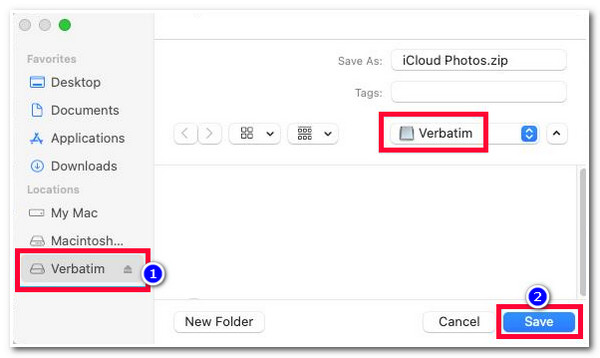
الأسئلة الشائعة حول كيفية نقل الصور من iCloud إلى محرك أقراص ثابت خارجي
-
كم عدد الصور التي يسمح لي iCloud بتنزيلها؟
لا يسمح لك iCloud بتنزيل أكثر من 1000 صورة في نفس الوقت. إذا لم يكن هذا العدد كافياً لنقل جميع صور iCloud إلى القرص الصلب الخارجي، فستحتاج إلى إجراء عملية النقل مرة أخرى لنقل الصور الأخرى.
-
كم من الوقت يستغرق تنزيل الصور من iCloud؟
إذا كان لديك عدد كبير من الصور على iCloud لتنزيلها، فقد يستغرق الأمر عدة ساعات حتى ينتهي. ولكن هذا يعتمد على عدد الصور التي ستنقلها وسرعة الإنترنت لديك.
-
كم سيكلفني ترقية مساحة تخزين iCloud؟
إذا كنت تستخدم مساحة تخزين مجانية على iCloud، وهي 5 جيجابايت، فهناك خطط أخرى يمكنك الاستفادة منها لترقيتها. تتضمن هذه الخطط 50 جيجابايت، والتي تكلفك $0.99، و200 جيجابايت تكلف $2.99، و2 تيرابايت تكلفك $9.99، و6 تيرابايت تكلف $29.99، و12 تيرابايت تكلف $59.99.
خاتمة
هذا كل شيء! هذه ثلاث طرق فعالة لـ نقل الصور من iCloud إلى القرص الصلب الخارجيبهذه الطرق الثلاث، يمكنك الآن توفير مساحة على iCloud. إذا كنت ترغب في نقل جميع صور iCloud بسرعة وفي وقت واحد دون الحاجة إلى مزامنة نسخة احتياطية، فإليك... 4 برنامج ايزي سوفت لنقل الايفون هذه الأداة هي ما تبحث عنه. هذه الأداة مزودة بتقنية نقل صور قوية تعمل على نقل جميع صورك المخزنة على iCloud إلى محرك أقراص ثابت خارجي بسرعة وكفاءة! لمعرفة المزيد عن هذه الأداة، تفضل بزيارة موقعها الرسمي اليوم.



